Bagaimana Mengeluarkan (Padam) Baris Kosong di Excel?
Mari kita fahami bagaimana membuang Blank Rows di excel dengan contoh.
Demi Tuhan, kami mempunyai pilihan untuk membuang baris dan lajur kosong yang tidak diingini. Terdapat pelbagai cara untuk membuang baris kosong dari excel. Dalam artikel ini, saya akan membincangkan satu persatu secara terperinci.
- Cara manual untuk menghapus baris kosong jika terdapat baris kosong minimum.
- Cari tempat kosong dan padam
- Kenal pasti baris kosong menggunakan formula dan hapus
- Gunakan penapis untuk mencari tempat kosong dan padam
# 1 - Buang (Hapus) Baris Kosong secara manual di Excel
Sekiranya kita bekerja dengan sejumlah kecil data, bukan proses yang memakan waktu untuk membuang baris kosong di excel.
Berikut adalah data yang saya miliki, yang mempunyai 3 baris kosong di seluruh julat data.

Dalam kes ini, kita tidak perlu menggunakan kemahiran khas untuk menghilangkan baris kosong dari excel.
- Langkah 1: Pilih keseluruhan baris kosong menggunakan kekunci Shift + Space .
Catatan: Shift + Space adalah kekunci pintasan untuk memilih keseluruhan baris
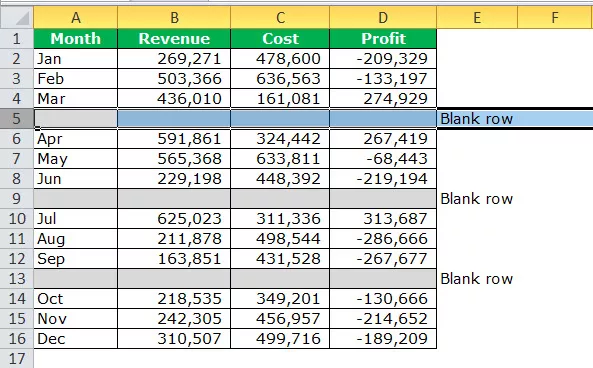
- Langkah 2: setelah keseluruhan baris dipilih, kita dapat menggunakan beberapa pilihan untuk membuang keseluruhan baris kosong di excel.
Pilihan 1: Cari pilihan hapus di tab Laman Utama

Sebaik sahaja anda mengklik Delete Sheet Rows, ia akan membuang keseluruhan baris kosong yang terpilih di excel.
Pilihan 2: Klik kanan pada baris yang dipilih dan klik padam. Sebaik sahaja anda mengklik Padam, ia akan membuang keseluruhan baris kosong yang terpilih di excel.

Pilihan 3: Kini muncul ibu dari semua pilihan. Setelah keseluruhan baris dipilih, anda boleh menekan Ctrl -
Catatan: Ctrl + Minus adalah kunci pintasan excel untuk membuang keseluruhan baris kosong di excel

Sebaik sahaja anda menekan kekunci pintasan, ia akan membuang keseluruhan baris kosong di excel untuk anda.

Sekarang saya telah memadamkan satu baris. Saya mempunyai dua baris kosong untuk dipadamkan. Pindah ke baris kosong seterusnya dan tekan Shift + Space untuk memilih keseluruhan baris.
Inilah muslihat yang perlu kita gunakan. Kita boleh membuang keseluruhan baris kosong di excel dengan menggunakan pilihan sebelumnya, seperti yang kita bincangkan dalam contoh sebelumnya. Namun, kita boleh memadamkan baris kosong ini hanya dengan menekan kekunci F4.
The F4 utama adalah penting di sini. Kunci khusus ini dapat mengingat tindakan sebelumnya yang anda buat. Sekarang, ingat, apakah tindakan sebelumnya yang anda lakukan?
Ya! Betul, tindakan sebelumnya menghapus baris kosong pertama.
Pilih baris kosong terlebih dahulu dan tekan kekunci F4 sekali.

Sekarang lakukan tindakan yang sama untuk baris kosong terakhir.
Ok … Saya telah memperkenalkan anda teknik menghapus baris kosong; sekarang terpulang kepada anda untuk memilih mana yang akan digunakan
# 2 - Cari Baris Kosong dan Buang (Padam) di Excel
Dalam contoh sebelumnya, kami hanya mempunyai tiga baris kosong, dan kami telah menghapusnya secara manual. Tetapi bagaimana jika kita mempunyai ratusan baris kosong itu?
Sudah tentu, kita tidak boleh menggunakan kaedah manual itu dengan betul.
Kita dapat mencari baris kosong terlebih dahulu, dan kemudian kita memadamkan baris tersebut.
Mencari tempat kosong adalah teknik apa yang perlu anda ketahui di sini. Ikuti contoh ini untuk mengetahui caranya.
Saya mempunyai data di bawah untuk digunakan.

Oh! Saya mempunyai banyak kekosongan di sini. Ikuti langkah di bawah untuk meneroka kaedah ini.
- Langkah 1: Pilih keseluruhan data terlebih dahulu
- Langkah 2: Sekarang tekan Ctrl + G (kekunci pintasan untuk Pergi ke pilihan). Ini akan membuka kotak di bawah.

- Langkah 3: Sekarang klik pada pilihan Khas . (Anda boleh menggunakan kekunci pintas Alt + S )

- Langkah 4: Setelah memilih Khas, ini akan membuka kotak di bawah dan pilih Kekosongan. Anda boleh menaip K sebagai kekunci pintasan.

- Langkah 5: Setelah kekosongan dipilih, klik pada OK. Ia akan memilih semua kekosongan di kawasan yang dipilih.

- Langkah 6: Sekarang tekan kekunci pintasan Ctrl -. Ini akan membuka kotak di bawah dan pilih Seluruh Baris.

- Langkah 7: Klik OK ini akan menghapus semua baris kosong.

# 3 - Cari Blank Menggunakan Penapis dan Buang Baris Kosong di Excel
Ambil contoh yang sama dari contoh sebelumnya.
- Langkah 1: Pilih data dan gunakan penapis.

- Langkah 2: Klik pada salah satu penapis dan pilih kosong sahaja.

- Langkah 3: Setelah kekosongan dipilih, klik, Ok. Ini hanya akan menapis baris kosong.

- Langkah 4: Pilih semua baris yang ditapis dan tekan Alt +;
Catatan: Apabila kami menapis baris kosong, kami tidak boleh memadamkannya kerana terdapat banyak sel di bawah sel itu. Kita hanya perlu memilih sel yang kelihatan. Tekan Alt +; adalah kunci jalan pintas untuk memilih "Sel Yang Terlihat Sahaja."

- Langkah 5: setelah anda memilih sel yang kelihatan, anda boleh menaip Ctrl -.

- Langkah 6: Sekarang, keluarkan penapis. Kami telah memadamkan semua baris kosong.

# 4 - Cari Kosong Menggunakan Formula dan Padam Baris Kosong di Excel
Bagaimana anda mengatakan sama ada baris kosong atau tidak?
Jawapan: Sekiranya tidak ada data dalam baris, maka kita dapat menyebutnya baris kosong.
Ambil contoh yang sama dari contoh sebelumnya dan masukkan lajur baru yang disebut kiraan.

- Langkah 1: Terapkan formula COUNT dan hitung nilai dalam baris.

Fungsi COUNT dalam excel mengira apa sahaja yang datang; itu caranya.
Sekiranya COUNT menemui sesuatu, ia akan mengembalikan berapa banyak yang dijumpainya; jika tidak, ia akan mengembalikan hasilnya sebagai sifar.
- Langkah 2: Sekarang kita tahu jika tidak ada nilai dalam baris COUNT sudah, hasilnya tidak ada. Untuk menggunakan penapis dan pilih sifar sahaja.

- Langkah 3: Setelah nilai sifar dipilih, tekan ALT +; untuk memilih Sel Terlihat Sahaja.

- Langkah 4: Tekan Ctrl - untuk menghapus baris. Keluarkan penapis untuk melihat hasilnya.

Perkara yang Perlu Diingat
- Berhati-hati semasa anda menyaring tempat kosong. Anda perlu memilih pilihan sel yang kelihatan sahaja. Jika tidak, ada kemungkinan untuk menghapus baris bawah juga.
- Sekiranya anda menggunakan COUNT, berfungsi walaupun terdapat titik kecil atau formula ruang yang akan mengenalinya sebagai baris tidak kosong dan abaikan baris itu.









